Windows 10이 설치된 iOS 용 PC에서 계속 설치 및 사용 방법

지난주 Microsoft는 새로운 기능을 출시했습니다"PC에서 계속"이라는 Windows 10 Fall Creators Update. 앞으로 Android 및 iOS 사용자 모두에게 꼭 필요한 기능이라고 생각합니다. 좀 더 자세히 살펴 봅시다!
지금까지 Windows 10 Fall Creators Update이전 버전 인 1703을 개선하기 위해 일부 개선 된 기능이 포함되어 있습니다. 그러나 지난 주 Microsoft는 Android 또는 iPhone 모바일 장치 사용자에게 필요한 미리보기 기능을 출시했습니다.
기능 PC에서 계속 당신이 사이에 콘텐츠를 공유 할 수 있습니다스마트 폰 모바일 및 Windows 10 PC. 이전에는이 기능이 Android에서만 지원되었지만 이제는 iPhone / iOS 기기를 지원하므로 마침내 해당 기능을 확인하고 모든 groovyReader에 대해 검토 할 수 있습니다!
아, 당신이 그것을 다운로드하기 전에 경고해야합니다. PC에서의 계속은 여전히 약간의 버그입니다. 그러나 그것은 잠재적 인 가능성을 보여주고 경쟁사 제품에서도 Microsoft가 어디로 가고 있는지를 보여줍니다.
Windows 10 Fall Creators Update에서 iOS 용 PC에서 계속 확인
언뜻보기에 iOS 용 PC에서 계속 지원 기능은 몇 가지 앱 (웹 브라우징)으로 제한되어 있지만 Microsoft는 향후 버전에서 "PC로 전송"기능을 확장 할 계획입니다.
이것이 작동하려면 무엇이 필요합니까?
- 인터넷에 연결되어 있습니다.
- iOS 또는 Android 기기
- Microsoft 계정 – iOS, Android 및 Windows 10 모두에 동일한 전자 메일 주소를 사용하여 로그인해야합니다.
- iOS 또는 Android 용 Microsoft Authenticator 앱
- Windows 10 Fall Creators Update를 실행하는 장치
시작하기 전에Windows 10을 사용하는 전화. 설정을 열면 전화라는 새로운 범주가 표시됩니다. Windows 10은 각 릴리스마다 새로운 범주를 추가하고 있으며 버전 1709는 이제 총계를 13으로 만듭니다.
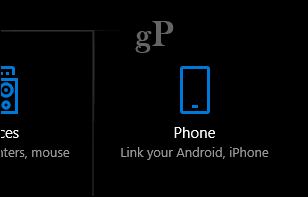
를 엽니 다 전화 설정을 클릭 한 다음 전화 추가 단추.
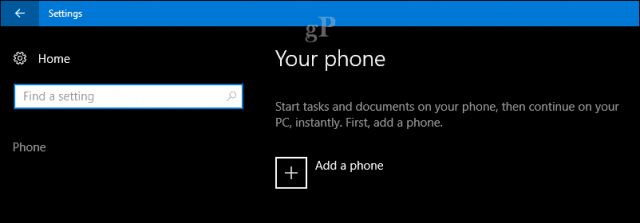
지역을 선택하여 휴대폰과 PC 연결코드를 입력하고 전화 번호를 입력 한 다음 보내기 버튼을 클릭하십시오. 대화 상자를 닫습니다. 둘 이상의 기기를 연결할 수도 있으므로 Android와 iOS가 둘 이상이거나 둘 이상인 경우 계속해서 페어링하십시오.
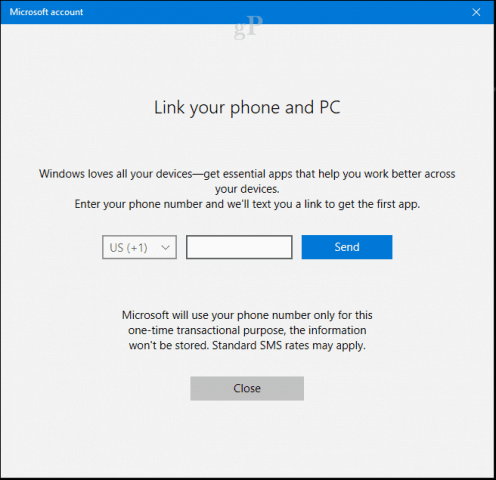
문자 메시지가 휴대 전화로 전송됩니다.이 링크를 사용하면 특별한 Continue on PC 앱을 다운로드 할 수 있습니다. 링크를 열면 Android 또는 iOS 용 앱을 다운로드 할 수있는 앱 스토어가 시작됩니다.

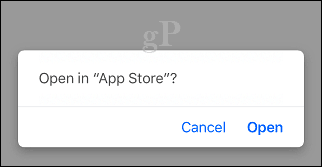
클릭 가져 오기 버튼을 클릭하여 다운로드를 시작하십시오.
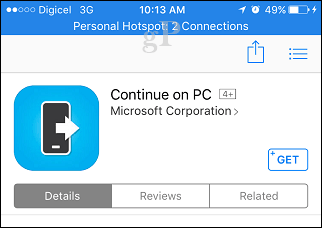
앱을 시작한 다음 빠른 자습서를 찾아보십시오. 켜기로 진행 PC에서 계속하십시오. iOS의 시스템 전체 공유 시트에 앱이 추가됩니다.
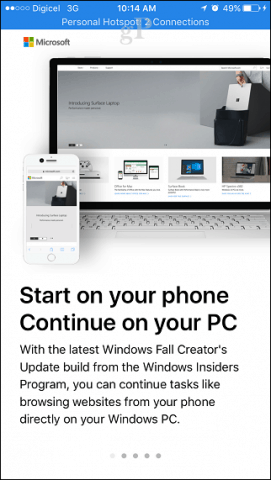
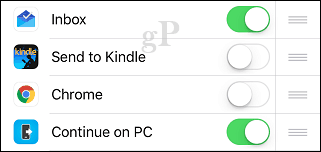
PC에서 계속을 시도 할 준비가되면Safari 또는 Twitter를 시작한 다음 공유 단추를 사용하여 공유 시트를 불러옵니다. 이 예에서는 Safari에서 웹 페이지를 시작한 다음 PC에서 계속 진행하겠습니다. PC에서 계속 버튼을 클릭하십시오.
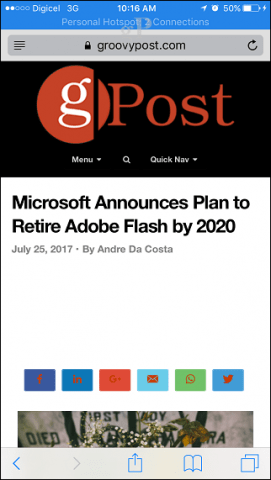
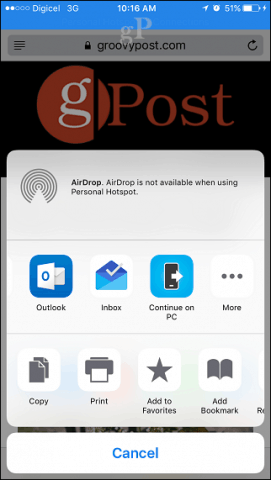
지금 또는 나중에 PC에서 계속할 것인지 묻는 대화 상자가 나타납니다. 지금 선택하겠습니다.
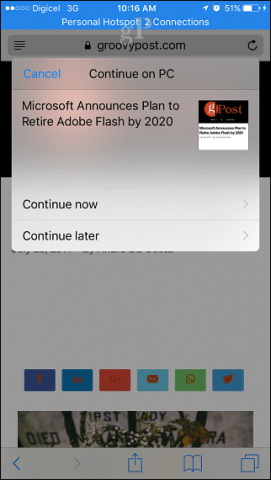
Microsoft 계정에 로그인 한 후 iOS 용 인증 자 앱을 사용하여 요청을 승인하십시오. 걱정하지 마십시오.이 과정은 한 번뿐입니다.
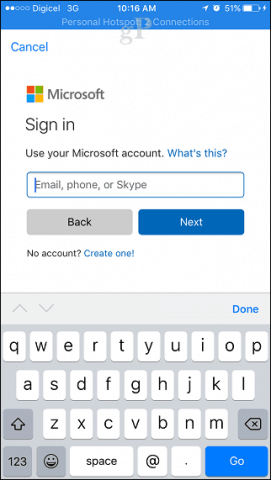
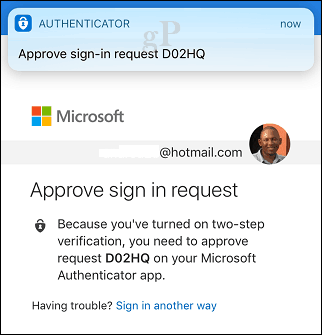
원하는 Windows 10 장치를 선택하십시오계속하십시오. 경험이 성공적으로 전송되었다는 확인 메시지가 나타납니다. 인정해야합니다.이 작업을 수행하는 데 몇 번의 시도가 필요했지만 결국 그렇게되었습니다.
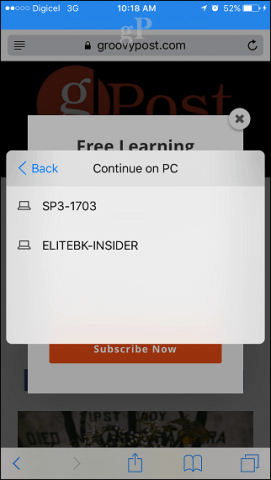
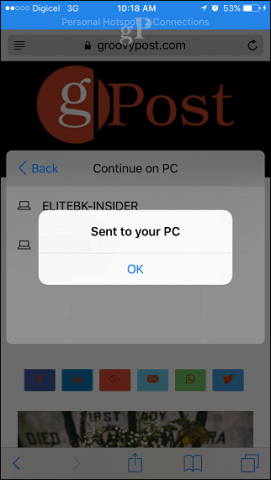
스크린 샷은 정의가되지 않으므로 작동 방식을 정확하게 보여주기 위해 짧은 비디오를 녹화했습니다.
테스트하기 # Windows10 #iPhone에서 내 PC로 보내기 가끔 때리고 맞지 않습니다. 훌륭한 기능! 트윗 담아 가기
— Andre Da Costa (@adacosta) 2017 년 7 월 30 일
내가 언급했듯이,이 글을 쓰는 시점에서기사, PC에서 계속은 웹 페이지로 제한됩니다. 사진, Word 문서 또는 기타 일상적인 경험을 보낼 수있는 옵션이 없습니다. 그러나 앱에서 반복 될수록 더 많은 마법이 발생할 가능성이 있습니다. MacOS에는 Continuity라는 유사한 기능이 포함되어있어 훨씬 더 성숙합니다. 확실히이 초기 노력은 자신이 선택한 장치에서 사용자를 기꺼이 만나려는 새로운 Microsoft를 보여줍니다. 점점 더 많은 사람들이 벤더 잠금에 대한 선택을 요구함에 따라 현명한 움직임!
![Outlook 2007 할 일 모음에 오늘의 작업 만 표시 [사용 방법]](/images/outlook/show-only-todayrsquos-tasks-in-outlook-2007-to-do-bar-how-to.png)

![가정의 Windows 7 PC에서 VPN – PPTP 호스트 설정 [사용 방법]](/images/microsoft/setup-a-vpn-ndash-pptp-host-on-your-home-windows-7-pc-how-to.png)






![무료 다운로드 – Microsoft Money Plus Deluxe Sunset [groovyDownload]](/images/freeware/free-download-8211-microsoft-money-plus-deluxe-sunset-groovydownload.png)
코멘트를 남겨주세요